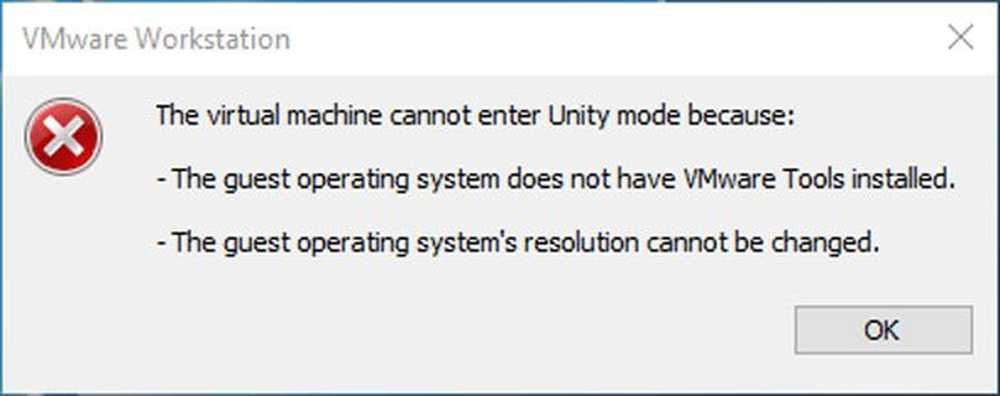Voice Recorder-appen i Windows 10
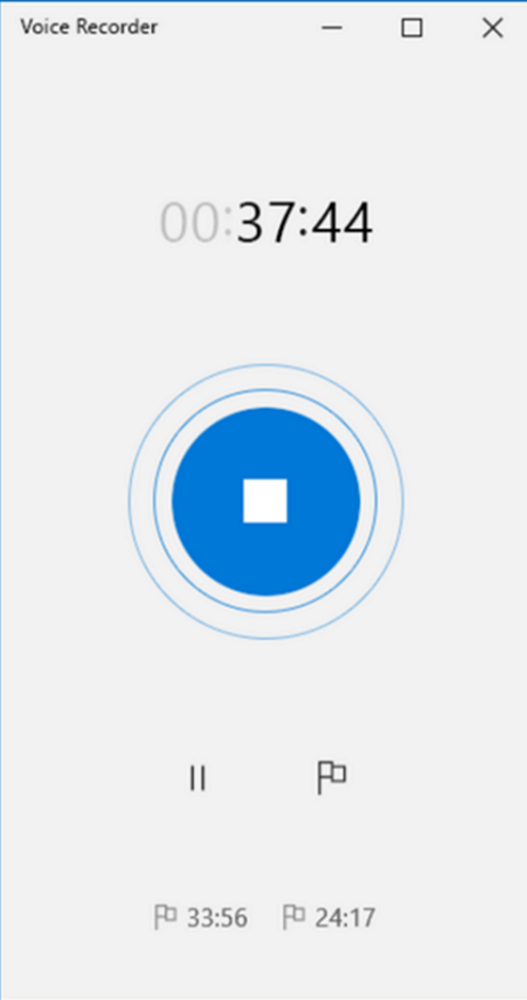
Mange apper som er innbygget i Windows 10 fortsett å gjøre det til et kraftig operativsystem. De Windows Voice Recorder er en slik nyttig app som ikke er så kjent, men som kan være til stor nytte da det kan ta opp et stemmeeksempel på din Windows 10-datamaskin. App-søkningen kan være svært nyttig selv for skolebarn, da den kombinerer interaktiv teknologi (innspilling) med pedagogisk materiale (klasselesninger) som kan bidra til å akselerere læring og oppmuntre til innovative retensjonsmetoder. Du kan ta opp lydfiler med en lengde på over 2 timer. Du kan også bruke den til å spille inn musikk mens den spilles av på en mediespiller.
Taleopptaker i Windows 10
Skriv 'Stemmeopptaker'i søkeboksen for å kjøre Voice Recorder-appen i Windows 10. Hvis du deltar på et forelesning eller nettopp har kommet over favorittmusikksporet ditt og ønsker å ta opp det,Ta opp'-knappen tydelig synlig nederst til venstre nederst for å gå inn i stemmeopptaksmodus.

Når du er ferdig med å spille inn lyd ved hjelp av taleopptakerapp for Windows 10, kan du gå til hovedprogramvareskjermbildet for å få tilgang til redigeringsalternativer for stemmeopptakene, for eksempel:
- Del Trim
- Trim Slett
- Slett Gi nytt navn
- Gi nytt navn.
Opptakene er lagret automatisk og lagret i Dokumenter-mappen din for enkel tilgang.

Høyreklikk på stemmeopptaket, og du vil finne et alternativ for å åpne mappen der alle lydopptaksfiler lagres som m4a-filformat på Windows 10-datamaskinen din.
Du kan starte, pause, fortsette opptaket med ett klikk. Du kan avspille, trimme, omdøpe og slette opptakene dine og også markere viktige øyeblikk i opptaket. Du kan også enkelt dele opptakene dine med venner og familie, eller send innspillinger til andre apper.
Du bør imidlertid være oppmerksom på at Voice Recorder for Windows 10 ikke har et alternativ for å endre lydutgangformatet. Du må bruke en lydomformer hvis du liker å krysse m4a til wav format, for eksempel.
I alt er appen ganske enkel å bruke og har muligheten til å autosave og bokmerke.
Denne universelle appen for PC, Tablet og Windows Phone er også tilgjengelig for nedlasting i Windows Store.